刷り方だけでこんなに違う⁈~シルクスクリーン印刷 黒Tシャツに白インク~
シルクスクリーン印刷の難関、黒Tシャツへのプリント!
シルクスクリーンでは、黒Tシャツのような濃色生地にこってりキレイに発色させるのは難しいですよね。
特に水性インクは色が沈んでしまい、うまく発色しなかった・・・という経験をした人も多いはず。
そこで今回は、「刷り方」だけで濃く発色させる方法をご紹介いたします。
◎目次
・使ってほしい道具
・刷り方を変えてプリント!
① 1度刷り
② 2度刷り(かぶせ刷り)
③ 弱めの力で3度刷り
④ 中間乾燥で2度刷り
・4つを比較!
・「浮き」も大切
・まとめ
・使ってほしい道具
スクリーンは〈80メッシュ〉を使う
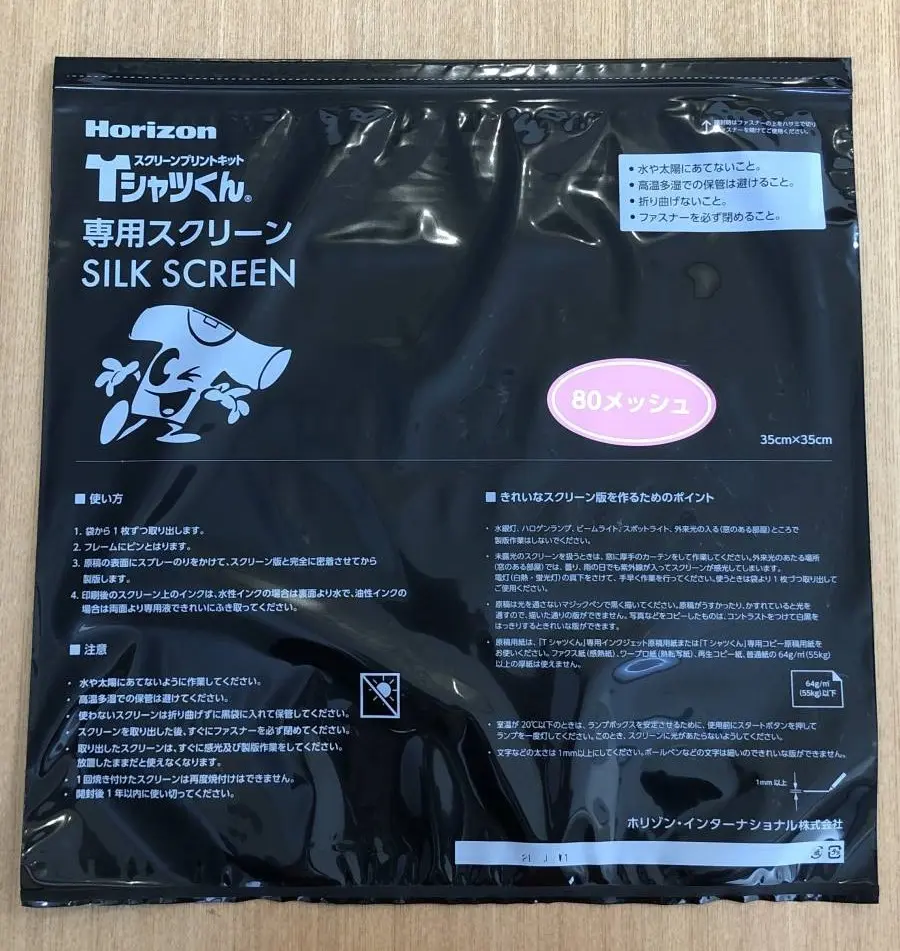
濃色生地にパキッと発色させたい!という場合は目の粗い80メッシュを使うことをおすすめします。
なぜなら、メッシュ(網戸)の目が粗いと、その分たくさんインクが落ちるから。 さらに目の粗い60メッシュもお取り扱いがありますが、シルクスクリーンにまだ慣れていないという方はまず80メッシュから始めてみましょう。
ただし、80メッシュは線の細いデザインなどのプリントは不得意。細かいデザインを刷りたいときは、標準の120メッシュで頑張りましょう!
〈メッシュ関連記事〉
メッシュはこう選ぶ!~120 80 60メッシュの違いと選び方~
インクは〈リッチ〉を使う

リッチはインクがこってりとしていて、濃色素材にも比較的色が乗りやすく、好発色です◎
「しろ」、「きん」「ぎん」などのラメ入り、
「みんと」「らべんだー」「さくら」「そーだ」「れもん」などのパステルカラー
は、発色が特にいいので是非試していただきたいです!
ただし、インクがこってりしている分乾燥しやすいので目詰まりには注意が必要です。
〈Tシャツくんインクに関する記事〉
Tシャツくんインク全種ご紹介!水性・油性の違いも。
できれば試してほしい!「業務用スキージ」

業務用スキージは木の持ち手が付いた樹脂製のスキージ。
力を入れやすく濃色素材へプリントが得意ですが、Tシャツくん本体に付属されている「標準スキージ」に比べて少し高価。。
レベルアップしたい!という方は、是非ご検討してみてください。
〈スキージに関する記事〉
スキージのおすすめは?種類と特徴を徹底解説!
次からの実験は、どなたでも実践いただけるようにTシャツくん本体に付属されている「標準スキージ」を使います!
・刷り方を変えてプリント!
ところでみなさん。力いっぱい刷れば濃く発色しそう!というイメージはありませんか?
実はこれ、シルクスクリーンにおいては逆。
スキージはインクをスクリーンの下に落とすだけではなく、余分なインクを掻き取る働きがあります。
力いっぱい刷る=インクを掻き取る力も強くなるため、濃色生地の場合は発色が薄くなってしまいます。
濃色生地へプリントする場合は、力を入れすぎない絶妙な力加減が肝になります。
スタンダードな1度刷りと、特に発色しやすい刷り方3パターンを見比べてみましょう!
◎使用した道具
・Tシャツくん標準スキージ14㎝(商品はこちら)
・Tシャツくんミドルフレーム(商品はこちら)
・80メッシュスクリーン(商品はこちら)
・リッチ「しろ」(商品はこちら)
・ワイド印刷機(商品はこちら)
① スタンダードに1度刷り
【 刷り方 】
体重をかけて力を入れながら、ゆっくり刷ります。
【 結果は… 】
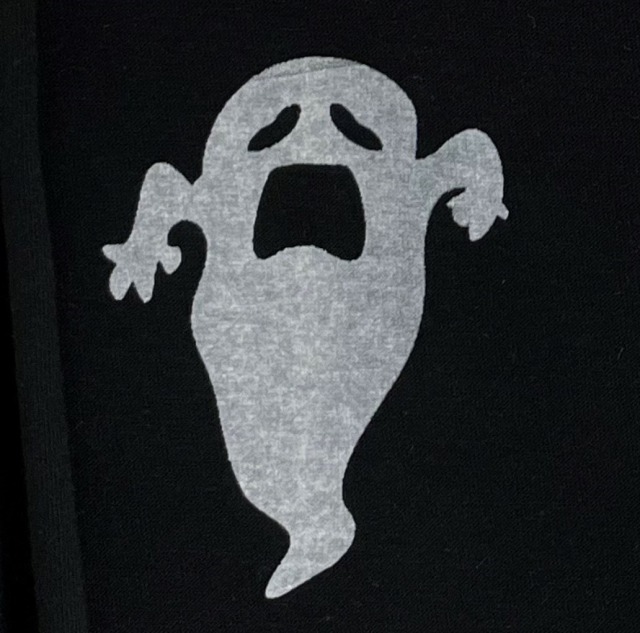
綺麗に刷れていますが、全体的にやや薄く黒生地の影響を受けて色が沈みました。
② 2度刷り(かぶせ刷り)
【 刷り方 】
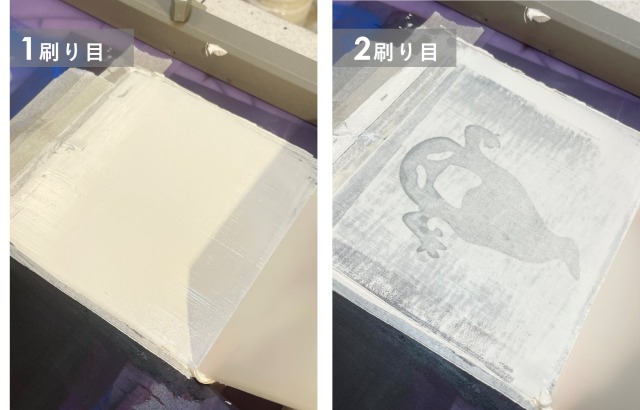

1刷り目は、インクを均等にスクリーン表面に伸ばします。スクリーンの孔に均等にインクを行き渡らせるイメージです。
このとき、スキージは倒しすぎないこと!65度くらいをキープしましょう。
そして2刷り目で、生地にインクを落とすようにしっかりと刷ります。
【 結果は… 】

一度刷りよりは濃く発色しました!が、もうひと声…!
【 注意点 】
2刷り目で版がズレないようにしっかりと押さえましょう!
1刷り目で「どれどれ…」と版を持ち上げたい気持ちを抑えて、続けて刷るのがベターです。 (フレームホルダーを使用するなど、プリント位置が固定できる環境でしたら問題ナシです◎)
③ 弱めの力で3度刷り
【 刷り方 】
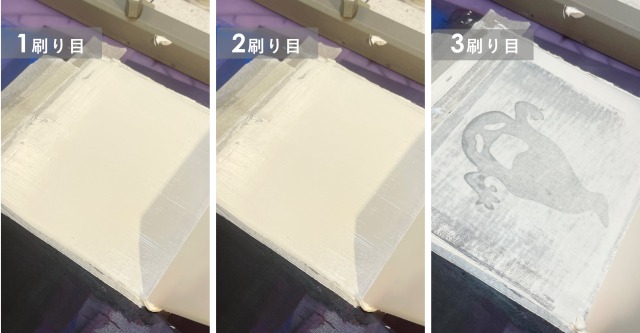
スキージの力加減を変えて3回刷ります。
1-2刷り目はやさしく、スクリーンの孔に均等にインクを塗り伸ばすように刷ります。
※かぶせ刷りと同様、スキージの角度は65度くらいをキープ。
そして3刷り目は、少し力加減を強めて、塗布したインクを下に落とすイメージで刷ります。
【 結果は… 】
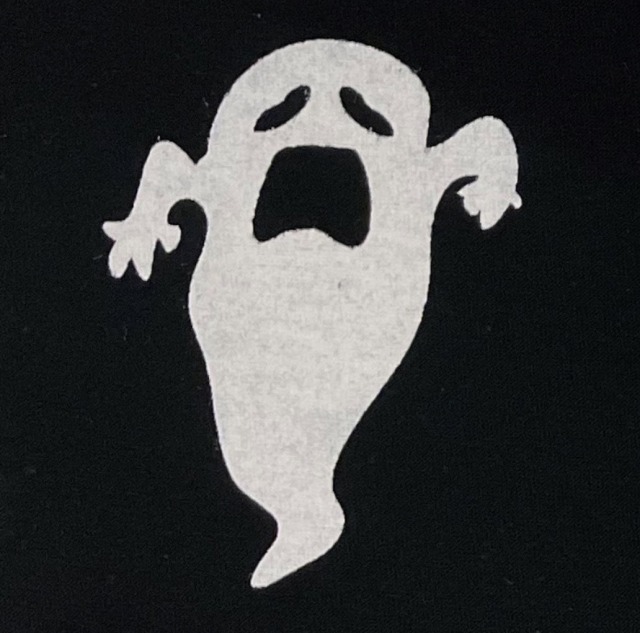
かなり濃く発色しました!!実験をしながら「おおっ!」と声が出ましたよ~!
標準スキージでここまで発色できるとは、驚きです。
【 注意点 】
・フレームのズレに注意。片手でフレームを押さえながら刷るか、他の方に押さえてもらうと刷りやすいですよ。
・刷った後、版はそっと持ち上げましょう!複数回刷りは生地にスクリーンが張り付きやすく、勢いよく持ち上げるとインクが剥がれて薄くなったり、表面が毛羽立ったりします。
・3度刷りはインクがたっぷり落ちます!細い線や細かいデザインは潰れに注意です。
④ 中間乾燥を入れて2度刷り
こちらは、フレームホルダーを使用するなど、プリント位置が固定できる作業環境のみ実践できる刷り方!手間はかかりますが試す価値ありです。

使って、版を固定しています
【 刷り方 】
スタンダードに1度刷りをしてから版を上げ、印刷面をドライヤーで乾燥させます。(この時、生地は動かさないでくださいね)
乾いたら、版をおろしてもう一度上から刷ります。
【 結果は… 】
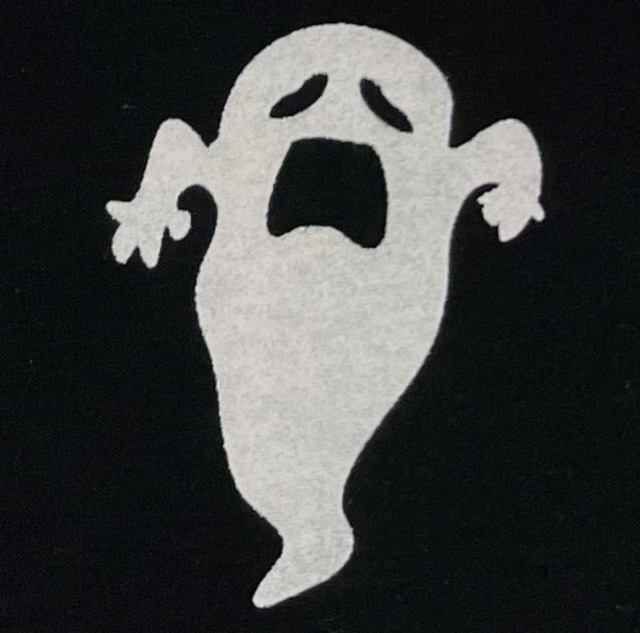
濃くなりました◎しかもムラなく、非常にきれいな仕上がりです。
【 注意点 】
・ドライヤーの風で生地が動かないように注意! 敷パネルにスプレーのりをすることがズレ防止につながります。
・中間乾燥はしっかり乾かしましょう。インクが半乾きの状態だと2刷り目でスクリーンが生地に張り付いてしまい、失敗の原因に。
・4つを比較!

並べてみると、「弱め3度刷り」と「中間乾燥」が特によく発色していますね。
画像ではわかりづらいですが、実物はやや「中間乾燥」の方がパキッと発色しています。というのも、この方法はTシャツプリント業者さんも取り入れている方法なのです。
ただし、途中で版を持ち上げるので、版を固定できる印刷台などをお持ちの方限定。 持っていない方は、ぜひ「弱め3度刷り」を試してみてくださいね!
・「浮き」も大切!

スクリーンと生地が接した状態でプリントすると、版を持ち上げたときにインクも一緒に吸い上げてしまい、プリント面が欠けたり、発色が薄くなったりする可能性があります。
スクリーンと生地の理想の隙間は、3mm。
この隙間=「浮き」があることで、スキージを当てた後にスクリーンが張力によって自然に生地から離れ、キレイな仕上がりになります。
〈「浮き」に関する記事〉
「浮き」は重要!版離れとは?浮かせ方は?
・まとめ
いかがでしたでしょうか。今回は、是非実践していただきたい刷り方をお伝えいたしました。
インク選びだけではなく、メッシュ選び、スキージ選び、そしてそれらツールの使い方次第で仕上がりは大きく変わります!
みなさんもぜひ、試してみてくださいね。
▶関連動画(公式)(公式YouTubeチャンネル)もぜひご覧ください!
ー印刷機を使って編ー
ー身近なもので編ー
HANDoでは、シルクスクリーンを通してものつくりやみなさまの新しい一歩のサポートをしています。
シルクスクリーンのワークショップを運営してみたい!
イベントでシルクスクリーンをやってみたい!
など、シルクスクリーンにご興味をお持ちでしたら、ぜひ一度HANDoへご相談ください。
シルクスクリーンのお役立ち情報「ものつくりLABO」やイベントレポートも随時更新しています。
おすすめ記事
labo-

シルクスクリーンの「目詰まり」問題。目詰まりを除去するには?目詰まりさせない方法は?
Tシャツくん シルクスクリーン 目詰まりを除去するには?目詰まりさせない方法は? シルクスクリーン、とくに水性インクでのプリントで気になるのがスクリーンの「目詰まり」。目詰まりを除去したいんだけどどうすれば良いの?そもそも目詰まりさせない方法はないの?などなど、今回は「目詰まり」問題についてお話したいと思います! 目次「目詰まり」って何?そもそも…スクリーンを目詰まりさせないためには? ①エアコンの風向きに注意する ②インクの種類を変えてみる ③こまめにスクリーンの裏を掃除する ④下準備をしっかりする ⑤目づまり防止バインダーを使う ⑥かすれも味!なデザインにするもし…目詰まりしてしまったらどうする? ①版の掃除をする ②目づまり除去液を使うまとめ 「目詰まり」って何? シルクスクリーンプリントで言う「目詰まり」とは、スクリーンの網目に残ったインクが乾燥し、メッシュを詰まらせてしまうこと。1枚目・2枚目は綺麗にプリントできたのになんだかだんだんかすれてきた…、2枚目のプリントまでかなり時間が空いてしまい絵柄がかすれた…というのはこの「目詰まり」が原因! スクリーンは網戸のようにメッシュになっているので、ここにインクが残ったまま乾燥すると、網目が詰まってインクが通らなくなってしまうのです。 そもそも…スクリーンを目詰まりさせないためには? ①エアコンの風向きに注意する シルクスクリーン エアコンの風向きによるスクリーンの乾燥に注意 エアコンの風は乾燥による目詰まりの大敵!印刷するところに風が直撃するような場合は、風向きを一度調整してみてください。空間自体が乾燥していない状態が望ましいので、冷房・暖房を切ってしまうのが一番ですが夏は暑いし冬は寒い…と体調を崩しかねないので、適宜調整してくださいね。加湿器などを活用するのもおすすめです! ②インクの種類を変えてみる Tシャツくん 水性 シルクスクリーン インク 一口に水性インクと言っても様々な種類があります。Tシャツくんの水性インクシリーズで一番目詰まりを起こしにくいインクは「ソフト」です。次に目詰まりしにくいのが「プレーン」。「リッチ」はこってりとしているので目詰まりを起こしやすいですが、その分黒や赤などの濃色生地にもはっきりと発色します。 濃色生地に印刷したい!という方以外は「ソフト」や「プレーン」を選ぶことをおすすめします◎ シルクスクリーンインク「ソフト」はこちらシルクスクリーンインク「プレーン」はこちら ③こまめにスクリーンの裏を掃除する シルクスクリーン 裏面の掃除で目詰まりを除去 目詰まりを防ぐために、こまめに版の裏面を掃除するというのも良い方法です。数枚印刷してかすれてきたな…というタイミングでも良いですし、○枚印刷したら掃除する!と決めてしまうのもOK。インクが乾く前であれば、版の裏面を濡らしたティッシュや布で拭き、乾拭きをすれば目詰まりも解消しますよ。 Tシャツくんの正しいお手入れ方法は動画の後半でも説明しています! https://www.youtube.com/watch?v=E4g2VieB8fo&t=140s Tシャツくんミドルの使い方 ④下準備をしっかりする シルクスクリーン 下準備 パネルにスプレーのりを吹き付けTシャツにセット 目詰まりには乾燥が敵なので、裏を返せば乾燥する前にささーっと手早く印刷してしまえばOK。印刷する枚数分Tシャツにパネルをセットしておく、など「刷る」作業を連続してできるように下準備はしっかりしておきましょう。 ⑤目づまり防止バインダーを使う Tシャツくん 目づまり防止バインダー ②でお話した通り、目詰まりを起こしやすい「リッチ」は別売りの「目づまり防止バインダー」を混ぜるのもおすすめ。これを混ぜることによって「プレーン」に近づいてくれるので目詰まりの速度を遅らせることができます。ただし、入れすぎると濃色生地に発色しにくくなってしまうので注意! 「目づまり防止バインダー」はこちら ⑥かすれも味!なデザインにする Tシャツくん シルクスクリーン 紙へのプリント 手描き風の文字やイラストなど、あえてかすれた感じのデザインにしてしまうのもアリです。手作りの良さが伝わるかも? もし…目詰まりしてしまったらどうする? ①版の掃除をする シルクスクリーン 裏面の掃除で目詰まりを除去 絵柄がかすれてきたな…と気づいてすぐであればまだまだ問題なし。先程お話したスクリーンの裏面の掃除を行いましょう。 実際のお掃除方法は動画の後半をチェック! https://www.youtube.com/watch?v=E4g2VieB8fo&t=140s Tシャツくんミドルの使い方 ②目づまり除去液を使う Tシャツくん 目づまり除去液 一部分の目詰まりであれば「目づまり除去液」も効果的。目詰まりが気になる部分にスプレーをして、インクがやわらかく溶けたらそっと拭き取るだけ。部分的な目詰まりには効果的ですが、何度も使用したり、広範囲に使用するとスクリーンが傷むので注意が必要です。あくまでも線の一部が目詰まりした、など数センチ以内の目詰まりに使用しましょう。 「目づまり除去液」はこちら ①、②でも解決しない目詰まりの場合は版を作り直すのがベター。数枚で作り直し、となってしまうのはもったいないので、目詰まりさせないためにでお伝えした6つをぜひ試してみてくださいね! まとめ 今回はシルクスクリーンの大敵「目詰まり」についてお話しました。 デザインのかすれ、目詰まりに悩んでいたという方はぜひ一度お試しください!
-

シルクスクリーンワークショップのやり方 ー 人手・必要なもの・費用まで詳しく解説!
シルクスクリーンでワークショップをやってみたいけど、人手はどれくらい?必要なものは?どのくらいお金がかかる?そもそもどうやってやるの・・・?といった疑問にお答えします! シルクスクリーンとは? シルクスクリーンとは版画の一種(孔版印刷)で、メッシュ状のスクリーン版に孔をあけ、 その孔にインクを通すことで印刷をする手法です。 とてもアナログな手法ですが、子どもも大人も自分の手を動かして自分でプリントをする という体験はシンプルながら非日常的で特別なもので、印刷という枠を超えてワークショ ップにももってこいのコンテンツです。 HANDoでは気軽にシルクスクリーンプリントをお楽しみいただけるよう、 デザインデータを送るだけで、製版済みの(すぐ刷れる)スクリーン版をお届けする 「シルクスクリーン製版サービス ロゴスル」を行っております。 シルクスクリーンの製版を外注すると高額になるケースもありますが、 HANDoの製版サービスは、独自の何度も張り直しできるワンタッチフレームを使用しているため、 初期投資もランニングコストも安く抑えて、シルクスクリーンプリントをお楽しみいただけます。 必要なもの&かかる費用 HANDoのシルクスクリーン製版サービスを利用した場合、 ワークショップで最低限必要なものは下記になります。 ①製版済みスクリーン版とフレームのセット ②シルクスクリーンスターターキット 1版 4,510 円 ~ (※ 製版サイズにより異なる) 1点 1,870 円 ~ 合計 6,380 円 ~ ※スターターキットの中にインク100gが1つ含まれます。(インク100gで20~30枚プリント可)※1版10枚程度の印刷を推奨。それ以上印刷する場合は10枚毎に1版ストックとして準備することがおすすめ ③ その他用意するもの・プリントするTシャツやトートバッグ・ウエス&水(版のお掃除用)・ドライヤー(自然乾燥でもOK)・スキージやヘラを置いておくもの(石鹸置きや鉛筆立てなどが便利)・新聞(机を汚さないために敷く)・ゴミ袋(汚れたウエス等を捨てる) 実際の購入例) 運営スタッフ : 3名開催時間 : 11:00-16:00 (5時間)想定参加人数(対応可能人数) : 60~80人デザインは花と鳥の2種類、それぞれあか・みどり2色ずつ用意。お客さんが好きな組み合わせを選んでプリントをするようなワークショップを開催したい! 合計 40,920 円 アイテム数量単価価格備考フレーム+版ミドルサイズ210×210mm46,380円25,520円(花あか/花みどり/鳥あか/鳥みどり)各1セットずつ版のみ(ストック用)ミドルサイズ210×210mm41,870円7,480円同上スターターキット(スキージ23cm)41,980円7,920円プリントに必要なツールがそろったセット(スキージ,インク,パネル,スプレーのり,ヘラ)各1個ずつ ※インクの色は選べます <ランニングコスト>Tシャツくんフレームは、スクリーンを何度も張り直しできる、再利用可能なフレームです。リピート注文する場合はスクリーン版のみを購入し、張替えて使用することができるので、かかる主なランニングコストは下記のみで経済的。インクは100gで20~30枚プリントできます。 ・スクリーン版のみ 1,760 円 ~・インク100g 748 円 ~ <プリントする素材の選び方>当社のスターターキットに入っているインクは、初心者の方にも使いやすい水性インクとなっています。水性インクは、油性インクに比べて溶剤などを必要とせず、水洗いで簡単にお掃除できるためです。 水性インクの適応素材は、綿100%もしくは綿50%以上の綿ポリ混紡素材、紙、木材となります。まず選ぶなら、トートバッグや靴下、Tシャツなどがおすすめ!段差があると失敗しやすいシルクスクリーン。まずはマチが少なく、薄手の生地がおすすめ。また、黒や赤などの濃色生地にはインクが発色しづらいため、白や生成りなどの淡色素材を選びましょう。 薄手でマチのないトートバッグ 靴下 Tシャツ シルクスクリーンワークショップの流れ&人手 人手もどれくらい必要なのか気になるところ。 <配置イメージ> まずは、物の配置イメージについて。W150×D90くらいのテーブルを2台横に並べ、スタッフとお客さんでテーブルを挟んで向かい合うように立つとスムーズです。 <実際の開催イメージ(屋内編)> プリント見本や色見本があるとお客さんも選びやすい。 <実際の開催イメージ(屋外編)> 屋外の場合は電源の確保が困難な場合も多いので、プリントした物を自然乾燥させておくために、ハンガーやラックなどがあると便利。版やスキージのお掃除用の水はボトルやスプレーに入れて用意しましょう。 <ワークショップの流れ>次にワークショップでお客様に体験いただく際の流れや必要な人手を簡単に説明します。 時間 : 1人10分程度スタッフ : 2名 ① デザインやプリントするもの、インクの色を選ぶ(約2分) ② プリント位置を決め、インクをのせて刷る(約2分) ③ プリントした作品を乾かす(約2分) 指にインクがつかなくなるまで乾かす。ドライヤーの場合は2~3分、自然乾燥の場合は10~20分程。※Tシャツなど洗濯する物は、さらにあて布をして中温のアイロンを2~3分あてる。 ④ 版のお掃除(約3分) インクが乾かないうちに、版の裏面を濡らしたウエスでふきとり、最後に乾いたウエスで乾拭きする ざっくりいうと、上記のような流れになります。スムーズにいけば一人あたり大体10分ほど。各工程でお客様1人につき2人スタッフが必要となります。もし、同時に何人かお客様に体験していただく場合は、その分スタッフの人数も必要となります。 当日対応できるスタッフの人数が少ない場合、混み合ってきたら整理券を配布するなど、一度に体験いただける人数を制限することも考えましょう。焦るとお客様の作品を汚してしまったり、トラブルのもとに…。最初は余裕をもって! まずはご相談ください! 今回はシルクスクリーンワークショップのやり方をざっくりと紹介させていただきました。まったくシルクスクリーンをやったことがないという方も、まずは一度ご相談ください! ワークショップ用に当社の製品をご注文&ご検討いただいているお客様には、シルクスクリーンのやり方をレクチャーしております!(オンラインまたは対面が選べます) シルクスクリーン製版サービスのご注文はこちらから!
-

シルクスクリーン 「手描き」で原稿をつくろう! │ Tシャツくん
シルクスクリーンをやってみたいけど、デザインソフトが使えない…という方。 大丈夫です!手描きのイラストでも原稿は作れます! 方法はふたつ。 ①Tシャツくん専用原稿用紙に、直接描く ②他の紙に描いたイラストをスキャンorコピー機でTシャツくん専用原稿用紙に出力し直す ①の場合は、「コピー・手描き専用原稿用紙」を使用します。②の場合は最終的に出力するプリンターの種類によって選びます。 トナー/レーザープリンタ(コピー機、複合機など)で出力する場合は「コピー・手描き専用原稿用紙」を、 インクジェットプリンターで出力する場合は「インクジェット専用原稿用紙」を使ってくださいね。 ▶原稿用紙については、こちらの記事で詳しく解説しています! https://www.hando-horizon.com/labo/11776 Tシャツくん専用の原稿用紙について そして、手描きで原稿をつくる際のポイントは ・白黒でつくること ・黒は濃く! ・原寸で描く ・線幅や白抜きは1mm以上 の4つ。 ポイントをそれぞれ、解説していきます! ◎目次・Tシャツくん 製版の仕組み・ポイント① 原稿は白黒で作る・ポイント② 黒の濃さが重要・ポイント③ 原寸で描く・ポイント④ 線幅は1㎜以上!細かくしすぎない・手描きイラストで多色刷りするには・まとめ Tシャツくん 製版の仕組み その前に、予備知識としてシルクスクリーン製版の仕組みを知っていると理解が深まりますのでまずはそちらを解説します。(知っているよ!という方はこの章は飛ばしてくださいね。) Tシャツくんのスクリーンは、無色のメッシュ状のシートに「感光乳剤」というものが塗られています。紫色に見えているのは、実は乳剤の色!Tシャツくんでは、目で見て分かりやすくするために感光乳剤を紫色に着色しています。 Tシャツくんの版 この「感光乳剤」は特性として、紫外線に当たると固まり、当たらないと水に溶け出します。 スクリーンに黒い絵柄が印刷された原稿を貼り付けて露光すると、黒い絵柄部分は紫外線を遮り、それ以外の部分は乳剤が固まります。 よって、露光後に水でブラッシングをすると絵柄部分だけが溶け出しインクを通す孔になるという仕組みです。 ブラッシング まとめ:「感光乳剤」が塗られたスクリーンに「紫外線」を当てると、黒い部分は水に溶け、それ以外は乳剤が固まる。 さて、製版の仕組みを理解したところで、手描き原稿づくりのポイントを見ていきましょう! ポイント① 原稿は白黒で作る 黒い絵柄部分=プリントしたときにインクが乗る部分になります。逆だと思ってた!という方もたまにいらっしゃいます。ベタでプリントしたいところは黒く塗りつぶしましょう。 ポイント② 黒の濃さが重要! 〇(左)のように、真っ黒に描くことが大事! 声を大にして伝えたいほど大切なのが、黒の濃さ! 製版の仕組みの章でお伝えした通り、黒色は紫外線を遮るという重要な役割があります。 直接手描きする場合は、オススメは油性マジックペン。下の画像のとおり、すっきりと紫が溶け出します! 綺麗に製版できるだけでなく、製版にかかる時間も早いのが油性マジック! 手描きを専用紙に出力し直す場合は、「濃く」なるようにプリンターの出力を調整しましょう◎ 例えば、お子さまが色鉛筆やクレヨンで描いた絵でシルクスクリーンプリントをしたい!という場合は、 白黒コピーで黒を濃く出力し直すか、白黒でスキャンをしてから出力し直す等、とくかく「まっ黒に出し直す」必要があります。 白黒で出力orコピーしてから製版! ポイント③プリントしたい原寸で描く 拡大コピーはガビガビが目立つ… コピー機で拡大縮小もできますが、上の写真のように線や輪郭が粗く出てしまうこともあるため、原寸で描きましょう! ポイント④線幅は1mm以上!絵は細かくしすぎない 細い線は目詰まりしやすく、カスレの原因に。 1㎜以下の細い線や細かい絵柄は、プリント時にインクが通らなかったり目詰まりを起こしたり、 仕上がりが不安定になる恐れがあります。 また、白抜きの場合も同様に1㎜以上の抜きが推奨です。1㎜以下の小さい抜きは印刷が潰れてうまく表現できないことがあるので注意です。 ▶きれいなプリントに必要な線幅ついては以下の記事でも詳しく解説しています! https://www.hando-horizon.com/labo/11282 https://www.hando-horizon.com/labo/11370 手描きイラストで多色刷りするには 複雑なデザインでなければ、手描きイラストでも多色刷りができます! 多色刷りの方法はふたつ。 ① 1つの版で、色分けしたいパーツをマスキングテープ等で隠しながら刷る② 色ごとに版を分ける 手描きで版分けするのは難しいので、単純な絵柄がオススメです。重なったときに位置がずれていないか、紙を透かして確認するといいですよ◎ まとめ 以上、手描きシルクスクリーンのポイント解説をお届けしました! 手描きならではの良さもあると思います。気軽にシルクスクリーンを楽しんでくださいね。 HANDoでは、シルクスクリーンを通してものつくりやみなさまの新しい一歩のサポートをしています。 シルクスクリーンのワークショップを運営してみたい!イベントでシルクスクリーンをやってみたい! など、シルクスクリーンにご興味をお持ちでしたら、ぜひ一度HANDoへご相談ください。 シルクスクリーンのお役立ち情報「ものつくりLABO」やイベントレポートも随時更新しています。 >「ものつくりLABO」記事一覧 > イベントレポート一覧 > お問い合わせフォーム
-

【実験】Tシャツくんで100枚刷れる?
目詰まりしやすい、と声をいただくこともあるTシャツくん。実際どうなの?!ということで目詰まりの限界を見るぞ…!と実験してみました。 〈この日の天気〉天気:晴れ気温:最高気温17℃湿度:70% 目詰まりが先か、版が破れるのが先か、とドキドキハラハラの大実験。 1人10枚ずつ刷ります。交代の時に版のお掃除(濡れたティッシュで裏面を拭き、乾拭きし、ドライヤーで乾かす)をしました。 3時間ひたすら刷って刷って刷りまくり。途中でスキージの角で擦れたところが破けて終わりかなあ…なんて言っていたらドンドコ刷れる……刷れちゃう… 100枚意外といけるじゃん!と実験続行したのは良かったものの、あれ…これいつ終わる…?と不安になってきたので倍の200枚刷って強制終了。二人の腰はバキボキです。。笑 200枚刷った後の版を窓にかざして見ましたが意外と詰まってないことに弊社商品ながら驚き。Tシャツくん、意外と優秀かも…? ただ、100枚を超えると線が細くなりパンダが痩せていってしまったのでデザインや刷り方、お掃除の頻度で多少の前後がありそうです。 〈まとめ〉・100枚は刷れる・200枚刷っても版は破れない (素材との相性にもよります。今回は綿素材Tシャツでテスト)・10枚毎を目安に版をお掃除した方が◎・ベタが多いデザインなら結構刷れる・スピーディーに作業して200枚3時間・100枚超えるとパンダが痩せていく 次回実験は「スクリーン自体の強度ってどんなもん?」を予定。おたのしみに!